„Windows 10“, 8, 8.1 ir „Windows 7“
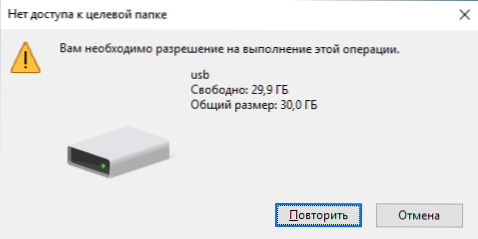
- 2827
- 563
- Gustavo Mills
Dažniausi klaidos scenarijai „Nėra prieigos prie tikslinio aplanko. Jums reikia leidimo atlikti šią operaciją “-bandykite ką nors pakeisti viename iš„ Windows “sistemos aplankų arba kai kuriais atvejais rašant„ Flash Drive “arba kuriant visus jame esančius failus. Abiem atvejais tai gana lengva išspręsti.
Šiose instrukcijose, kaip ištaisyti klaidą „Nėra prieigos prie tikslinio aplanko“ sistemos aplankų „Windows 10“, 8.1 ir „Windows 7“ (pirmasis straipsnio skyrius) ir ta pati „Flash“ diskų ir kitų USB diskų klaida (antroji dalis). Visais atvejais, norėdami atlikti šiuos veiksmus, turite turėti administratoriaus teises kompiuteryje.
Operacijų metu sistemos aplankuose nėra prieigos prie tikslinio aplanko
Tarkime, kad turite atlikti keletą pakeitimų sistemos aplanke (failų ir kitų kūrimo ir kopijavimo kūrimas), jūs jau tapote aplanko savininku, tačiau bandydami veikti jame gaunate pranešimą, kad jums reikia leidimo atlikti šią operaciją.
Visų pirma, atsižvelkite į tai. Problemos ištaisymo kelias bus toks (galbūt jūs jau atlikote aprašytus veiksmus, tačiau aš juos visus nustatysiu, kad būtų pateiktas „Windows 10“ pavyzdys, ankstesnėje OS viskas yra maždaug vienoda) :
- Vykdykite komandinę eilutę administratoriaus vardu (kaip tai padaryti).
- Tvarkingai įveskite šias komandas, skliausteliuose - komandos veiksmo aprašymas.
Paimti /f "way_k_papka" (mes tampame aplanko savininku) Takeown /f "way_k_pack" /r /d y (mes tampame aplanko turinio savininku) ICACLS "way_k_papka" /dotacijos administratoriai: F (suteikiama visa prieiga aplankų administratoriams) ICACLS „Way_k_papka“ / / dotacijos administratoriai: f / t (mes gauname visas teises į visus investuotus aplankus ir failus)
Dėl to turėtumėte turėti galimybę atlikti bet kokius veiksmus pasirinktame aplanke. Svarbu: Atminkite aplanką C: \ Program Files \ WindowsApps Tai neveiks: naujausiose „Windows 10“ versijose jis yra apsaugotas taip, kad veiktų „standartiniai“ metodai, o šio aplanko turinys būtų užšifruotas (EFS). Taip pat gali atsitikti, kad aprašytu būdu negalima atrakinti kitų „specialiai“ apsaugotų sistemos ar antivirusinių aplankų.
Rašant į USB „Flash“ diską, nėra prieigos prie tikslinio aplanko arba kuriant jame esančius failus ir aplankus
Jei gausi pranešimą apie prieigos prie tikslinio aplanko nebuvimą, kai bandote ką nors nukopijuoti į USB „Flash Drive“, atminties kortelę ar išorinį standųjį diską, tikėtina, kad nusistovėjusios prieigos prie nuimamos atminimo politikos priežastis yra priežastis.
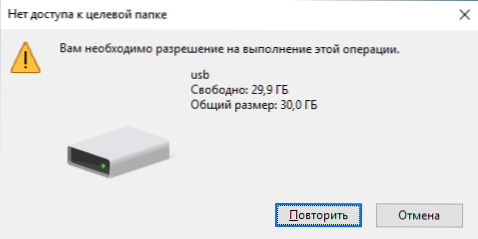
Tai galima nustatyti taip:
- Paspauskite „Win+R“ klavišus, įveskite „RegEdit“ ir spustelėkite Enter.
- Registro redaktoriuje eikite į skyrių
HKEY_LOCAL_MACHINE \ Software \ Politika \ Microsoft \ Windows \
- Jei jame yra poskirsnis Pašalinimas, Pašalinti.
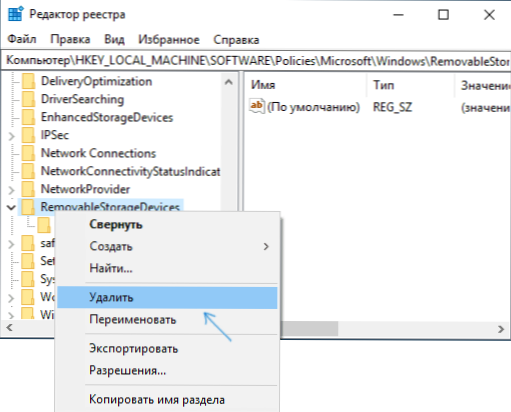
- Atlikite 2 ir 3 veiksmus skyriuje
Hkey_current_user \ programinė įranga \ politika \ Microsoft \ Windows \
Paprastai to pakanka, kad būtų pašalinti duomenų rašymo apie USB „Flash“ diską apribojimai ir keičiant duomenis apie jį, tačiau gali reikėti vėl atjungti ir prijungti diską, kad pakeitimai, padarytai įsigalioti, įsigalioti įsigalioti. Parametrų esmė šiame skyriuje yra blokuoti prieigą prie „Flash Drive“ ir kitų nuimamų USB diskų.
Tačiau jei registre nebuvo pašalinimo skyriaus, galite pabandyti pritaikyti pirmąjį metodą: Tapkite savininku ir gaukite teisę pasiekti aplankus ir failus „Flash Drive“ (tik diskams su NTFS failų sistema).

